
Nếu bạn đang nghĩ đến việc gỡ bỏ chiếc PC cũ của mình và mua một máy Mac hoàn toàn mới trong kỳ nghỉ này nhưng bạn vẫn không hoàn toàn chắc chắn về sự thay đổi của nó. Chúng tôi sẽ giúp bạn quyết định bằng các bước đơn giản mà bạn phải tính đến trước khi thực hiện.
Trước hết, cũng cần đề cập rằng thay đổi liên quan đến nó không quá mạnh mẽ và đặc biệt nếu bạn sử dụng thiết bị cho các nhiệm vụ tự động hóa văn phòng, đa phương tiện và duyệt webLàm quen với môi trường mới dễ dàng hơn nhiều so với những gì bạn tưởng tượng.
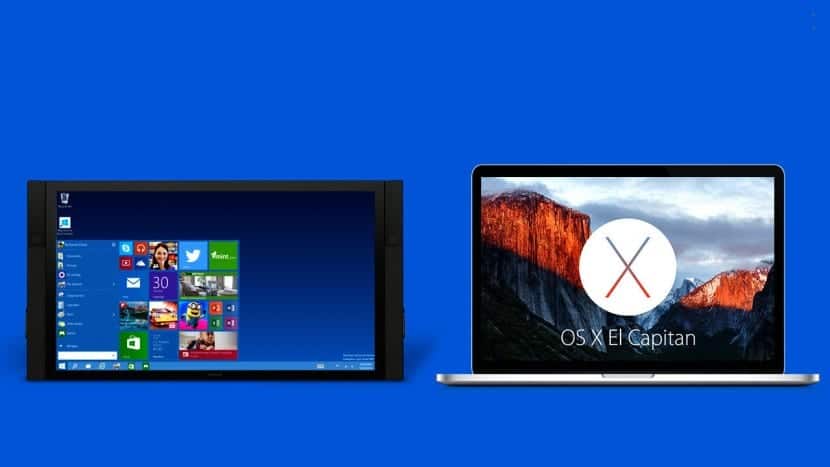
Tuy nhiên, nó được khuyến khích làm quen với OS X trước đây nếu bạn đã có ý định thực hiện thay đổi.
Do đó nếu bạn có Apple Store hoặc đại lý được ủy quyền ở gầnCách đơn giản nhất là tiến hành đào sâu hệ thống, đặt bất kỳ câu hỏi nào cho các nhân viên ở gần đó để giải quyết những nghi ngờ.
Tất nhiên, mặc dù nó không phải là quyết liệt, nhưng không nên thay đổi thiết bị của chúng tôi nếu chúng tôi phụ thuộc vào nó một cách chuyên nghiệp, vì nếu chúng tôi trong một thời gian bận rộn, việc thay đổi hệ thống có thể quá tải.
Các ứng dụng để sử dụng
Trừ khi bạn đang chạy Windows trên Mac với BootCamp hoặc thông qua phần mềm ảo hóa nóBạn phải nhớ rằng các ứng dụng Windows không thể chạy trên Mac, vì vậy bạn nên tìm các lựa chọn thay thế trên Mac.
Tuy nhiên một số bộ như Adobe Creative Cloud cho phép bạn chuyển đổi ứng dụng giữa Mac và Windows với cùng một giấy phép, tiếc là điều này không thể ngoại suy cho các tùy chọn khác.
Di chuyển dữ liệu
Bước quan trọng nhất tiếp theo sẽ là chuyển dữ liệu của chúng tôi được lưu trữ trên PC sang máy Mac mới, vì vậy chúng tôi sẽ phải biết phải làm gì để thực hiện quá trình di chuyển này.
Apple có tài liệu để làm điều đó và chúng tôi khuyên bạn nên xem qua nó và biết cách sử dụng các công cụ di chuyển trước khi tự khởi chạy để kết xuất thông tin.
Nhấp vào liên kết này bạn sẽ có thể truy cập thông tin và điều quan trọng là bạn phải giữ an toàn vì bạn phải làm theo các bước cẩn thận, chú ý đến những gì sẽ di chuyển và những gì sẽ không.
Một giải pháp thay thế là đặt lịch hẹn tại Apple Store và nhờ họ thực hiện thao tác kết xuất dự phòng cho bạn.
Phím tắt
Có một số thay đổi nhất định ở đây, mặc dù nó thực sự chỉ thay đổi mà chúng ta sẽ chuyển từ cách nhấn CTRL sang CMD trong nhiều phím tắt. Dưới đây là một số điều quan trọng nhất:
- Command + C - Sao chép
- Command + V - Dán
- Command + A - Chọn tất cả
- Command + W - Đóng cửa sổ
- Command + Q - Thoát khỏi ứng dụng
Một trong những những điều tò mò thu hút sự chú ý của tôi nhất khi tôi chuyển sang Mac, thực tế là tùy chọn hiển thị menu ngữ cảnh bằng nút chuột phải không được bật. Bằng cách này, nếu chúng ta không kích hoạt nó trong System Preferences hoặc nhấn CTRL khi nhấp chuột, hệ thống sẽ không nhận dạng được tổ hợp phím.
Vượt khỏi khó khăn
Không có tùy chọn CTRL + ALT + DEL ở đây trong OS X. Trong vị trí của nó là CMD + ALT + ESC để chạy một cửa sổ cho phép chúng tôi buộc thoát khỏi bất kỳ ứng dụng nào bị treo và điều đó gây ra cho chúng tôi vấn đề.
Sao lưu dữ liệu
Mặc dù máy tính Mac với OS X khá an toàn và đáng tin cậy, tất nhiên, chúng không hoàn hảo. Vì lý do này, điều quan trọng là sử dụng Cỗ máy thời gian, một tính năng được tích hợp từ lâu trong các phiên bản OS X khác nhau và sẽ giúp chúng ta khôi phục các tệp, thư mục hoặc thậm chí là hình ảnh của toàn bộ hệ thống tại một thời điểm nhất định nếu chúng ta gặp sự cố lớn với hệ thống.
Tôi có thể kích hoạt Cỗ máy thời gian ở đâu?
Và một câu hỏi khác, tôi có hai ổ cứng ở định dạng NTFS. Nếu tôi đặt tùy chọn di chuyển dữ liệu, liệu tất cả dữ liệu có được chuyển sang mac để sau này có thể định dạng đĩa ở định dạng exFat không? Và nếu vậy, tôi có thể chọn di chuyển bằng cách nào?